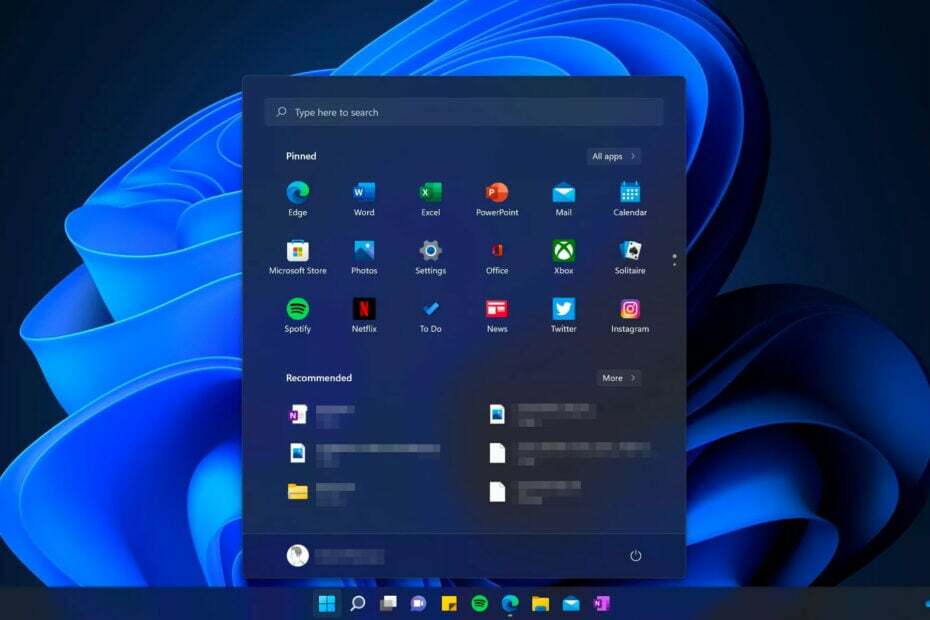- Meskipun bagus untuk ditonton, file video bisa jadi sulit untuk dibagikan, disimpan, dan diunggah karena ukurannya yang besar.
- Ada beberapa cara mudah untuk ZIP file video dan dalam artikel ini, kami akan menawarkan langkah-langkah tepat yang dapat Anda lakukan.
- Lihatlah kamiBagian Perangkat Lunak Pengeditan Video di mana Anda dapat menemukan lebih banyak panduan tentang topik video terkait.
- Jangan lupa bookmark kami Bagaimana-Untuk Hubuntuk menemukan kiat serupa untuk masalah Anda.
![apa cara terbaik untuk ZIP file video [Windows 10, Mac]](/f/ae73a79bce7319419a76cfd0ddfa6372.jpg)
Perangkat lunak ini akan menjaga driver Anda tetap aktif dan berjalan, sehingga menjaga Anda tetap aman dari kesalahan umum komputer dan kegagalan perangkat keras. Periksa semua driver Anda sekarang dalam 3 langkah mudah:
- Unduh DriverFix (file unduhan terverifikasi).
- Klik Mulai Pindai untuk menemukan semua driver yang bermasalah.
- Klik Perbarui Driver untuk mendapatkan versi baru dan menghindari kegagalan fungsi sistem.
- DriverFix telah diunduh oleh 0 pembaca bulan ini.
File video biasanya sangat besar, dan ini dapat menyebabkan beberapa masalah saat Anda ingin membaginya dengan orang lain, mengunggahnya ke situs web yang berbeda, dan bahkan menghostingnya.
Meskipun 1MB video tidak bertahan lebih dari satu menit, tanpa kompresi dapat memakan ruang hingga 120-130 MB di komputer Anda. Windows 10 perangkat atau Mac.
Jika memiliki resolusi setinggi mungkin untuk file video Anda bukanlah sesuatu yang sangat penting, maka mengompresi file adalah solusi yang lebih baik di sini.
Anda tidak hanya akan dapat berbagi dan mengunggah file video dengan mudah, tetapi juga akan mengosongkan sebagian ruang di perangkat Anda.
Pada artikel ini kami akan menunjukkan kepada Anda beberapa langkah mudah yang dapat Anda lakukan untuk mengompres file .mov Anda di Windows 10 dan Mac, jadi pastikan untuk terus membaca.
1. Cobalah WinZip

Ada beberapa alat di luar sana yang dapat Anda gunakan untuk mengompres file video Anda dan setelah mengujinya, kami sarankan Anda mencobanya WinZip.
Berbagi, mengedit, dan mengelola file adalah beberapa fiturnya yang luar biasa. Perangkat lunak lengkap ini menawarkan lebih dari sekadar opsi kompresi.
Jika Anda khawatir dengan privasi file Anda, yakinlah bahwa WinZip akan membantu Anda. Fitur enkripsi yang kuat akan menjaga file video Anda terlindungi saat Anda mengompresnya.
Menavigasi dan bekerja dengan WinZip mudah dan intuitif dan hanya dalam beberapa klik Anda akan dapat mengompresi file video yang diinginkan.
WinZip terhubung dengan sebagian besar penyimpanan cloud di luar sana, seperti Google Drive, Dropbox, OneDrive dan memungkinkan akses mudah ke file dan dokumen Anda.
Mari kita lihat sekilas fitur utamanya:
- Ekstraksi file.
- Integrasi Microsoft Teams.
- perbaikan file ZIP.
- Perlindungan kata sandi.
- Fitur File Manager dan File Splitter.
- Opsi pencadangan dan berbagi data.

WinZip
Kompres semua file .mov penting Anda dengan alat kompleks ini dengan kehilangan kualitas minimal. Coba sekarang!
Kunjungi situs web
2. Gunakan VLC untuk mengompres file video

- Unduh VLC dan jalankan di perangkat Anda.
- Pergi ke menu berkas dan pilih Mengubah pilihan.
- Klik Tambahkan tombol lalu pilih video yang ingin Anda konversi.
- Selanjutnya, klik pada Konversi/Simpan tombol.
- Di bagian Profil, pilih Video – H.265+ MP3 (MP4).
- Klik Tujuan dan pilih tempat Anda ingin menyimpan file.
- Selanjutnya, klik Buka.
- Terakhir, klik Mulailah dan tunggu proses konversi selesai.
- Diperlukan beberapa menit untuk menyelesaikan proses kompresi, tergantung pada ukuran file video. Pastikan untuk menjaga jendela tetap terbuka sampai selesai, jika tidak, prosesnya bisa rusak.
Catatan: Parameter seperti codec, frame rate, resolusi dan lain-lain dapat diubah dari jendela pengaturan. Kami menyarankan Anda untuk tidak mengubah parameter rasio aspek, karena itu akan memengaruhi kualitas video Anda dan membuatnya tidak dapat digunakan.
3. Konversikan file .mov secara online

Jika Anda tidak memiliki banyak waktu dan ingin lebih efisien dalam mengompresi file video, maka menggunakan situs web online untuk melakukan ini bisa menjadi pilihan.
Perlu diingat bahwa dalam menggunakan situs online tersebut Anda mungkin tidak memiliki pilihan untuk memilih teknologi MP4 yang digunakan.
Selain itu, di hampir semua situs web ada batasan ukuran seberapa besar file video yang Anda coba kompres.
Ada berbagai situs web tempat Anda dapat mengonversi file .mov dan merupakan opsi yang bagus untuk digunakan terutama ketika Anda tidak punya banyak waktu.
Salah satu situs online tersebut adalah Wondershare. Di sana Anda dapat dengan mudah mengompres file video Anda, asalkan ukuran filenya 100 MB atau lebih kecil.
Proses kompresinya cukup sederhana. Setelah Anda mengakses situs web, Anda perlu mengunggah file video Anda dan kemudian menunggu untuk diminta mengunduh arsip terkompresi. Seharusnya tidak lebih dari beberapa menit.
Mempertimbangkan bahwa Anda akan mengunduh file melalui Internet, kami sarankan Anda menginstal perangkat lunak antivirus di PC atau Mac Anda jika Anda belum memilikinya.
Dengan ini, kami akan menyimpulkan artikel kami. Mengompresi file video, seperti yang terlihat pada langkah-langkah di atas, tidak harus menjadi proses yang membosankan dan dapat dilakukan dengan mengikuti beberapa langkah mudah.
Kami berharap salah satu solusi kami membantu Anda dan jika Anda memiliki saran atau komentar tambahan, beri tahu kami di bagian komentar di bawah.
Pertanyaan yang Sering Diajukan
Jika Anda akan menggunakan perangkat lunak khusus untuk zip file video ini pasti akan menghindari kualitas mereka dikompromikan.
Iya. Setelah Anda file video telah dikompres agar tidak melebihi batas ukuran yang diperbolehkan, maka Anda dapat dengan mudah mengirimkannya melalui Gmail.
Ada beberapa cara untuk kirim video besar melalui email dan salah satu dari mereka akan melakukan pekerjaan dengan sempurna.